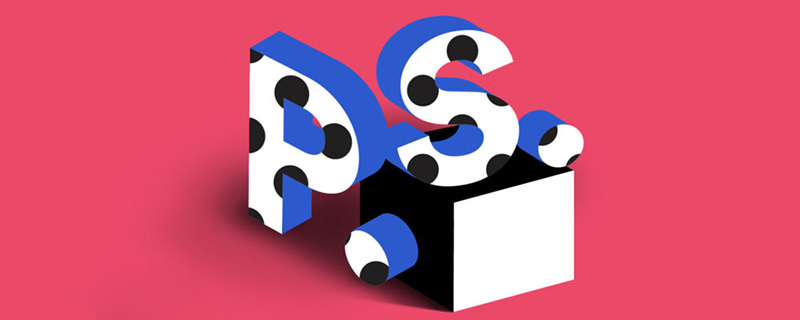
ps怎麼改png圖片文字?
一、開啟PS,點選“檔案”,下拉選單內點選“開啟”。

二、選擇有文字的PNG格式圖片,點選「開啟」。
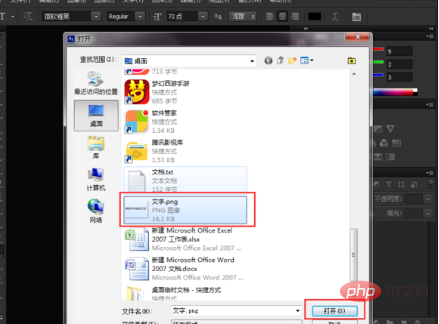
三、點選使用矩形選框工具。

四、選取要替換或修改的文字。

五、按下Del鍵刪除選取範圍內容,接著Ctrl D鍵清除選取範圍。
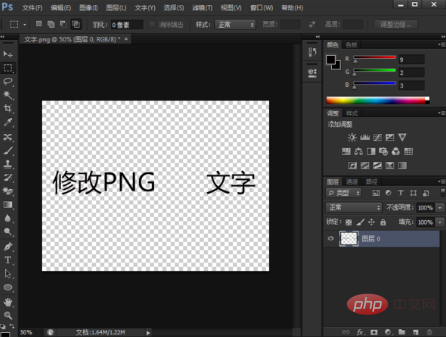
#六、點選文字工具,設定好文字格式和顏色,輸入被取代的文字。
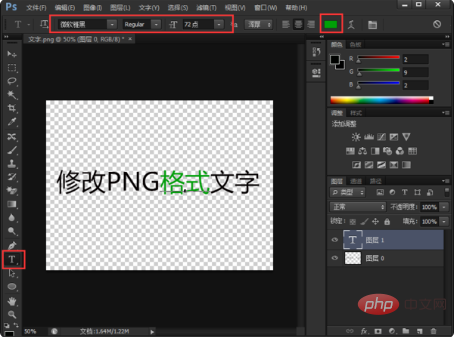
七、選取兩個圖層,右鍵點擊,接著點選「合併可見圖層」。
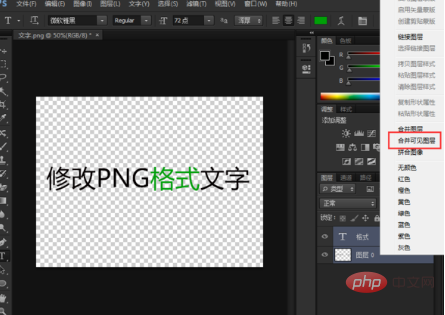
八、最後點選“檔案”,下拉選單內點選“儲存”,修改完成。
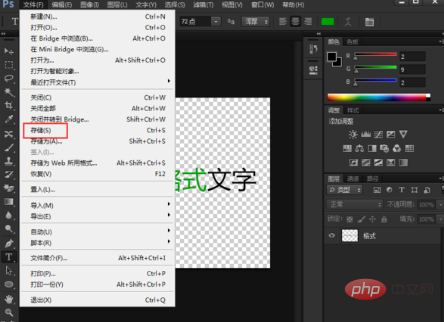
以上是ps怎麼改png圖片文字的詳細內容。更多資訊請關注PHP中文網其他相關文章!

